如何修复 Oculus Quest 2 控制器漂移问题
已发表: 2022-11-17如果您的 Oculus Quest 2(现在称为 Meta Quest 2)VR 控制器表现不佳,您可能是控制器漂移的受害者!
虽然控制台(如 Nintendo Switch)上的漂移控制器可能很烦人,但在虚拟现实中这是一个更严重的问题。 如果您的 Quest 2 控制器运行不正常,请尝试以下技巧之一以(希望)解决控制器漂移问题。

Oculus Quest 控制器漂移的两种类型
当有人提到 Oculus Quest 2 控制器漂移时,他们可能指的是两种情况。 最常见的是漂移。 当控制器上的拇指杆即使处于中立位置也能记录输入时,就会发生这种情况。 所以你的角色可能会一直走,或者即使你没有触摸它们,相机也会旋转,完全破坏你的游戏体验。
另一种类型的漂移是传感器漂移。 这只会影响像 Quest 或旧的 Oculus Rift 这样的 VR 系统,并且会在位置传感器跟踪头显和控制器的位置但出错时发生。 这可能表现为控制器跟踪漂移甚至整个 VR 场景。 下面的一些修复解决了此类特定于 VR 的漂移。
在紧要关头使用手部追踪
如果您不知道,您不需要触摸控制器来操作您的 Quest 或 Quest 2。假设您的耳机至少已更新到支持该功能的固件版本,您可以徒手使用手-跟踪功能。
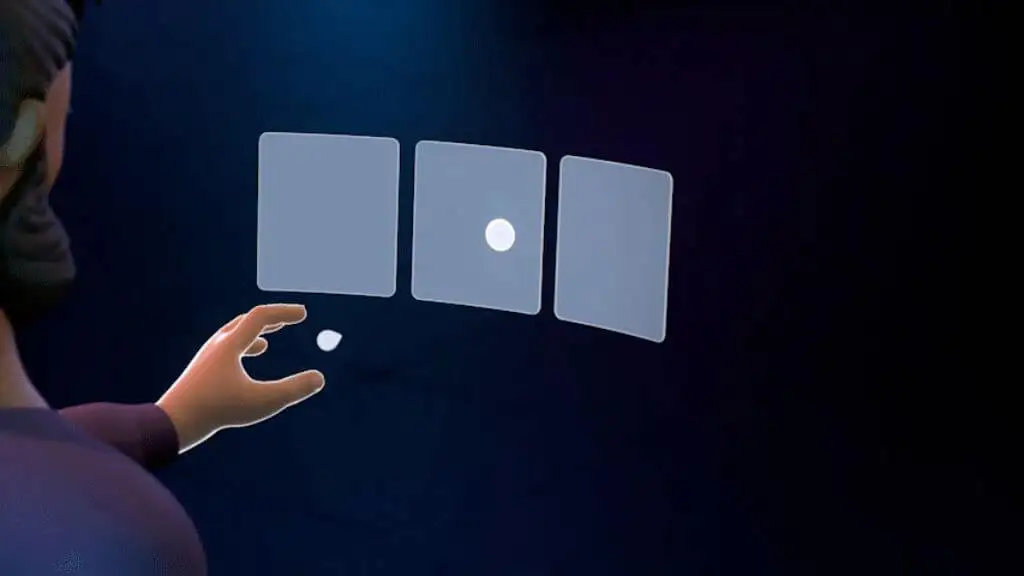
只需戴上您的耳机并举起您的双手,而无需打开您的触摸控制器。 这将激活手部跟踪并允许您操作所有 Quest 的菜单。 一些游戏和应用程序也支持此功能,但在这种情况下,这是一种无需触摸控制器即可访问设置的有用方法。
清洁跟踪摄像头
在你的 Quest 外面有摄像头,可以跟踪你周围的房间,然后计算你的头部在 VR 空间中的相对位置。 这些摄像头还会跟踪 Touch 控制器的确切位置。

使用柔软的超细纤维布确保这些相机镜头上没有任何会遮挡视线的东西。 肮脏的相机可能会降低跟踪性能并导致控制器跟踪漂移。
使用正确的光照水平
漂移问题通常是由于光线水平对于 Quest 上的机载跟踪摄像头来说太低或太高造成的。 虽然 Quest 会在房间内的光照水平太低时向您发出警告,但即使在技术上高于最低水平的条件下,您也可能会遇到跟踪问题和控制器跟踪漂移。

太亮的灯也是如此,这会使相机失明。 作为一般的经验法则,如果房间内的光线亮度足以让您阅读一本书,但又不会太亮以至于打扰您,那么它应该与 Quest 配合得很好。
检查跟踪频率
在世界的不同地区,电力以不同的频率产生。 虽然您无法用肉眼看到它,但如果您要在您的房间内拍摄慢动作镜头,您会看到它随着交流电源循环而闪烁。

这种闪烁不仅对 Quest 上的跟踪摄像头可见,而且还会导致问题。 这就是为什么您的 Quest 需要知道您的灯使用的电频率。 如果您在区域之间旅行或以某种方式怀疑您的设置已被更改或重置,请仔细检查此设置是否仍然正确。
- 打开手机上的Oculus应用。
- 打开你的任务。
- 选择菜单,然后选择设备。
- 确保选择了正确的耳机,向上滚动并选择高级设置。
- 选择跟踪频率。
在大多数情况下,最好将此设置保留为自动。 因此,如果该设置当前未处于“自动”状态,请将其改回。 如果您在使用自动跟踪频率时遇到问题并且您知道您使用的是 50Hz 或 60Hz 照明,请尝试正确的手动设置以查看它是否可以解决跟踪问题,其中可能包括控制器漂移。
远离信号干扰
Quest Touch 控制器使用无线电波与耳机进行通信。 就像任何其他无线系统一样,它们也会受到干扰。 考虑在您使用耳机的地方附近是否有强干扰源。

虽然据我们所知,Touch 控制器不使用标准蓝牙,但它们几乎可以肯定在与蓝牙和某些 Wi-Fi 频段相同的 2.4 GHz 频段中运行。 如果您的领空充满大量 2.4Ghz 无线电流量,理论上可能会造成干扰。
取出或更换电池
Touch 控制器的电池寿命很长,以数周或数月计。 但它们最终必须被替换。 如果您使用的是可充电锂 AA 电池或其他化学物质(例如镍镉),则电池电量耗尽时的电压曲线与 Touch 控制器设计用于的碱性电池不同。 这会使电池表报告一个不准确的数字。
无论电池是否是造成漂移的罪魁祸首,请更换新电池或充满电的电池以消除潜在问题。
重启耳机
Quest 的核心是一台基于 Android 的计算机。 正如我们对有问题的智能手机的建议一样,重启耳机是一个很好的基本步骤。
戴上耳机时,按住电源按钮,直到看到关机屏幕。
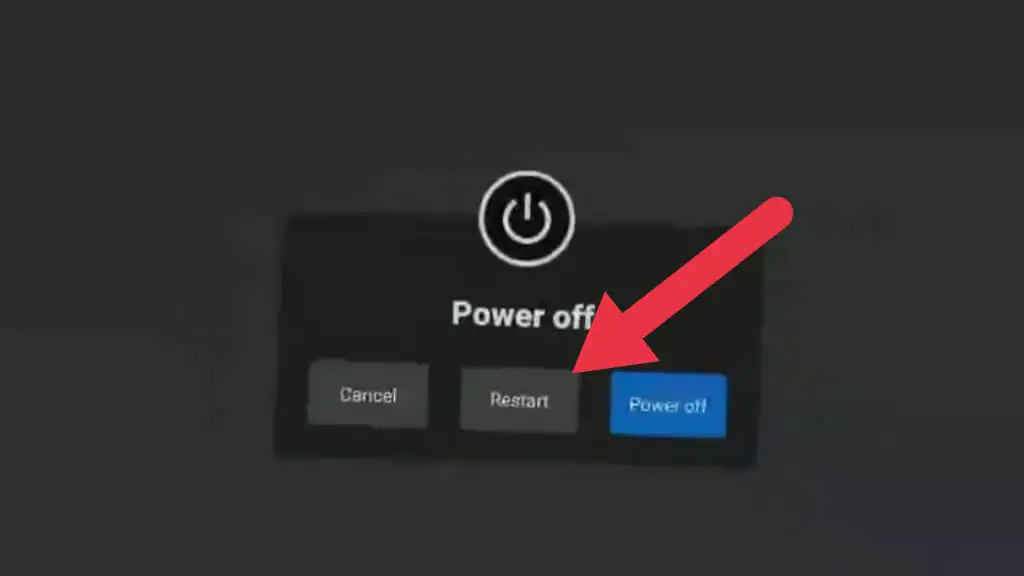
选择重新启动以重新启动耳机或关闭,然后再次手动将其打开。 如果您的控制器完全无法使用,您可以使用手部跟踪来进行此选择。
再次配对控制器
就像蓝牙设备一样,您的 Touch 控制器与您的耳机配对。 这个过程已经开箱即用,但是当你得到一个新的控制器时,你必须将它与你的耳机配对。
如果控制器漂移与无线信号问题而不是跟踪有关,则取消配对然后再次配对控制器可以解决与控制器漂移相关的一些问题。
配对是使用 Quest 配套应用程序完成的,因此如果您还没有下载并设置该应用程序,则必须先下载并设置它。 完成后,请按照下列步骤操作:
- 打开探索应用程序。
- 选择菜单。
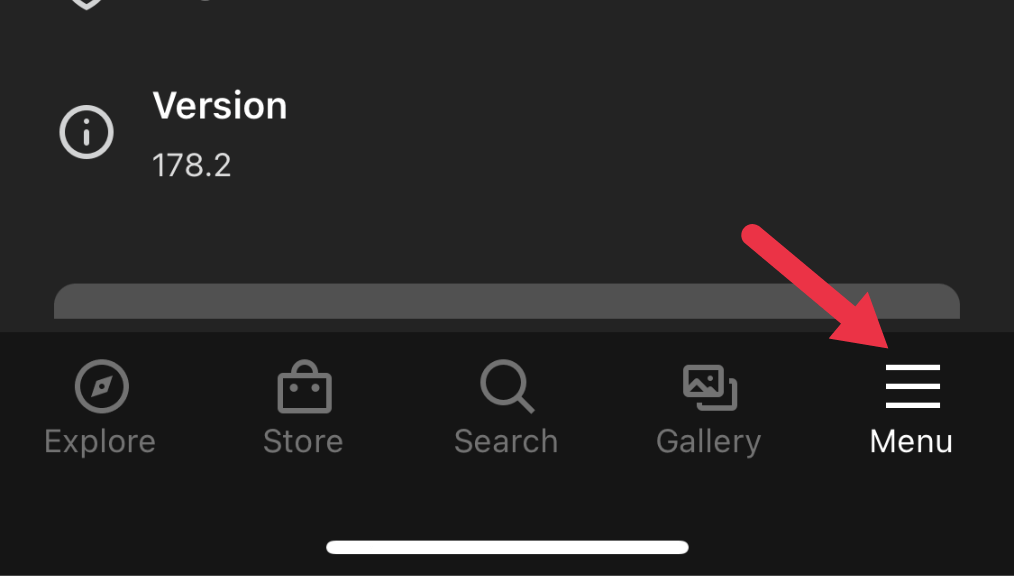
- 选择设备。
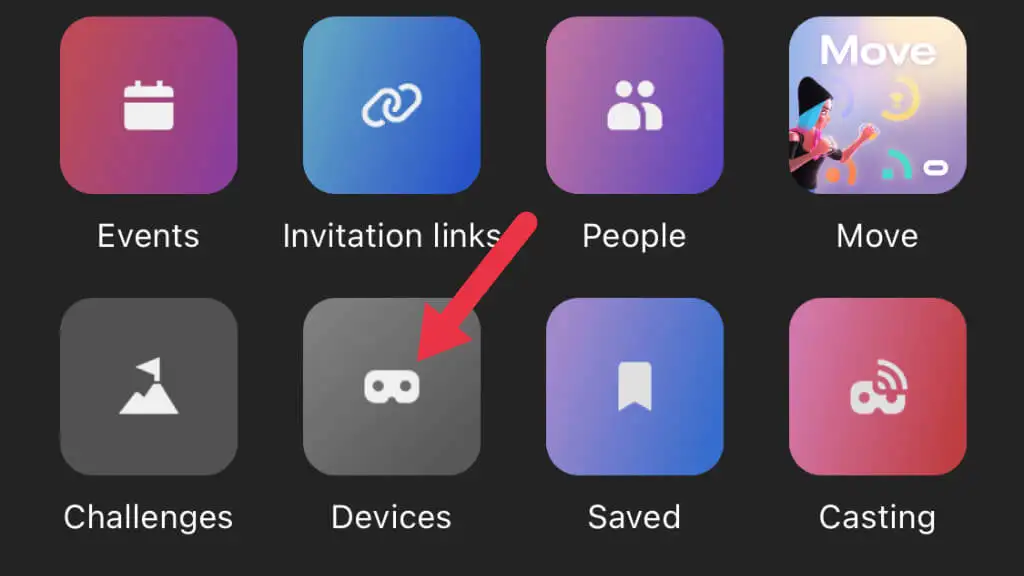
- 选择您要使用的耳机。
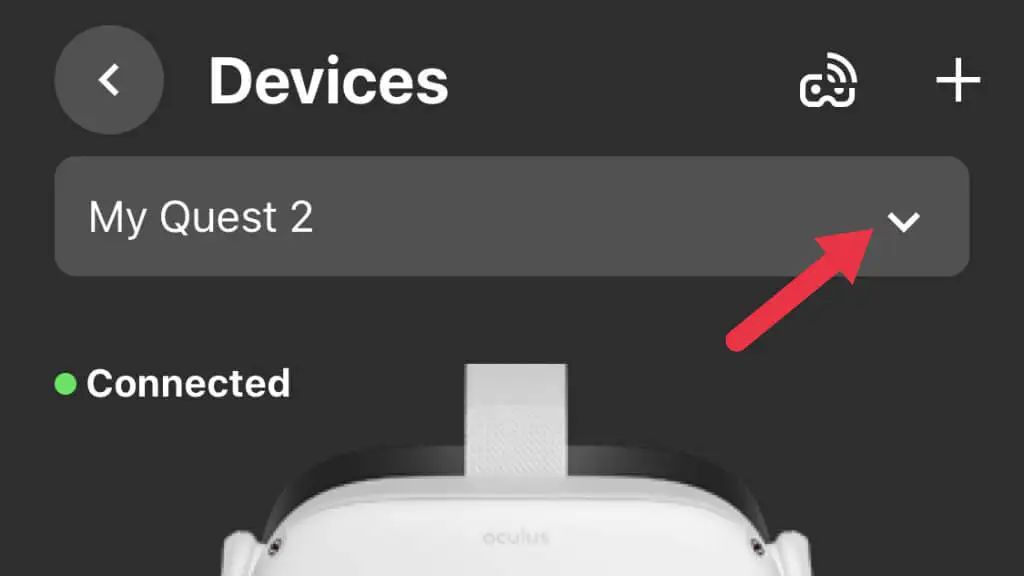
- 现在选择Controllers ,然后选择要取消配对的控制器。
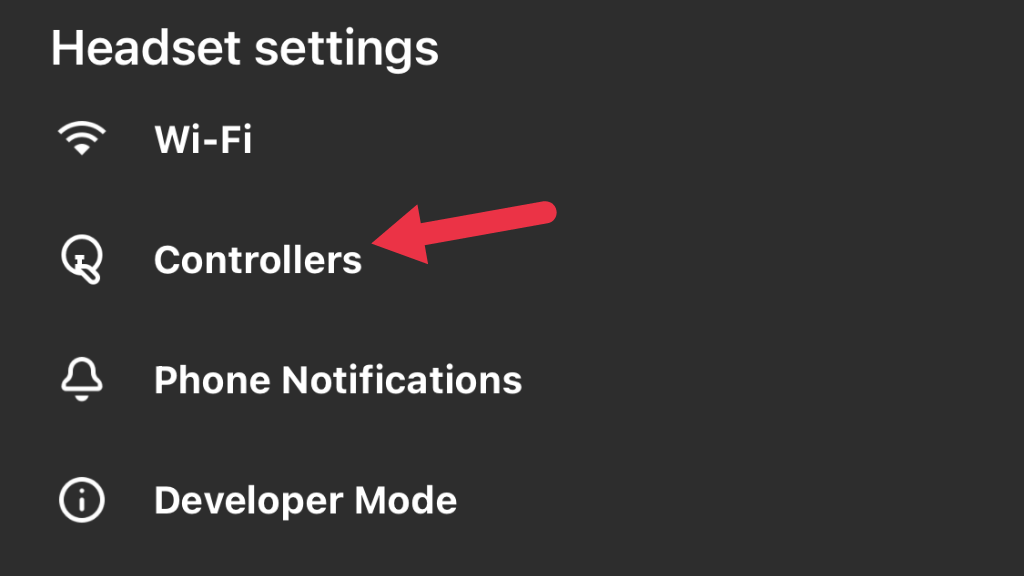
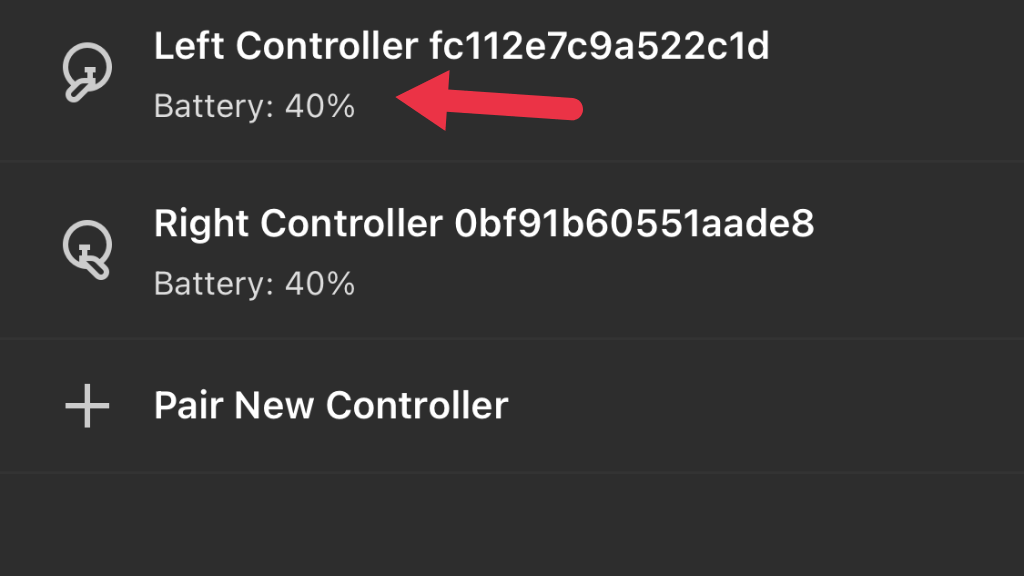
- 选择取消配对控制器。

现在控制器是一个自由代理人。 为了更好地衡量,此时您可能需要放入一块新电池。 接下来,我们将再次将控制器与耳机配对:

- 打开探索应用程序。
- 选择菜单。
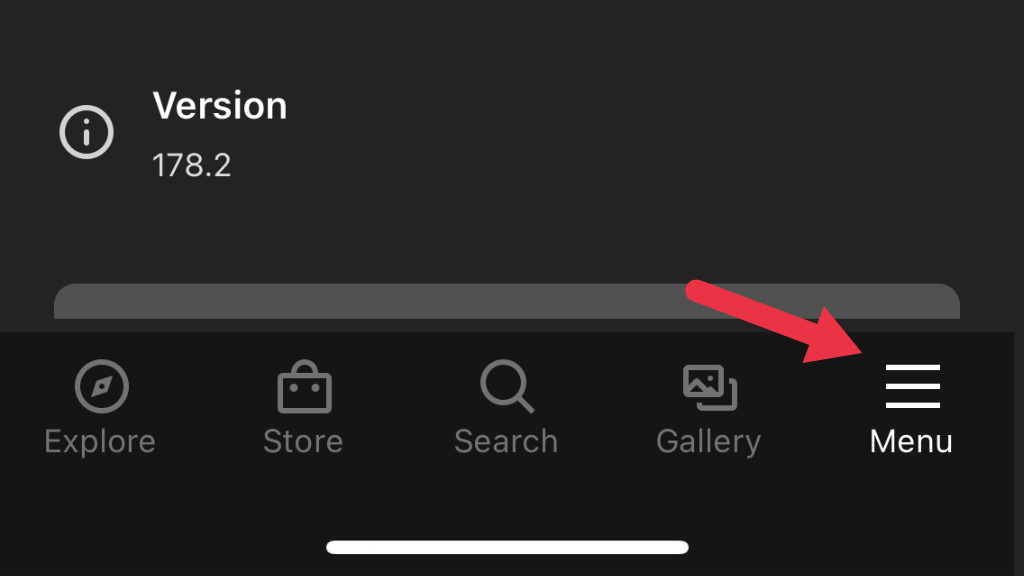
- 选择设备。
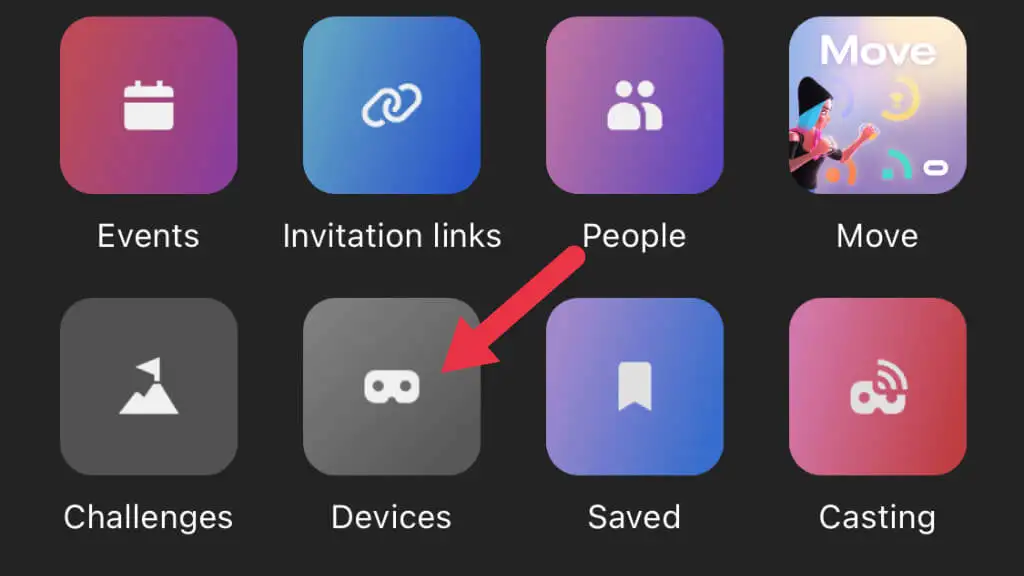
- 选择您要配对的耳机,然后选择控制器。
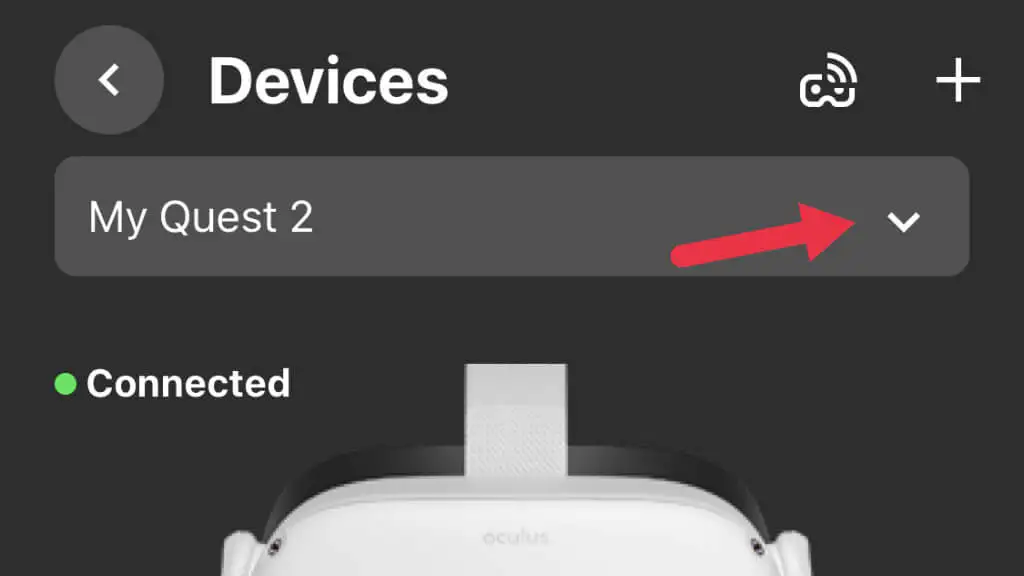
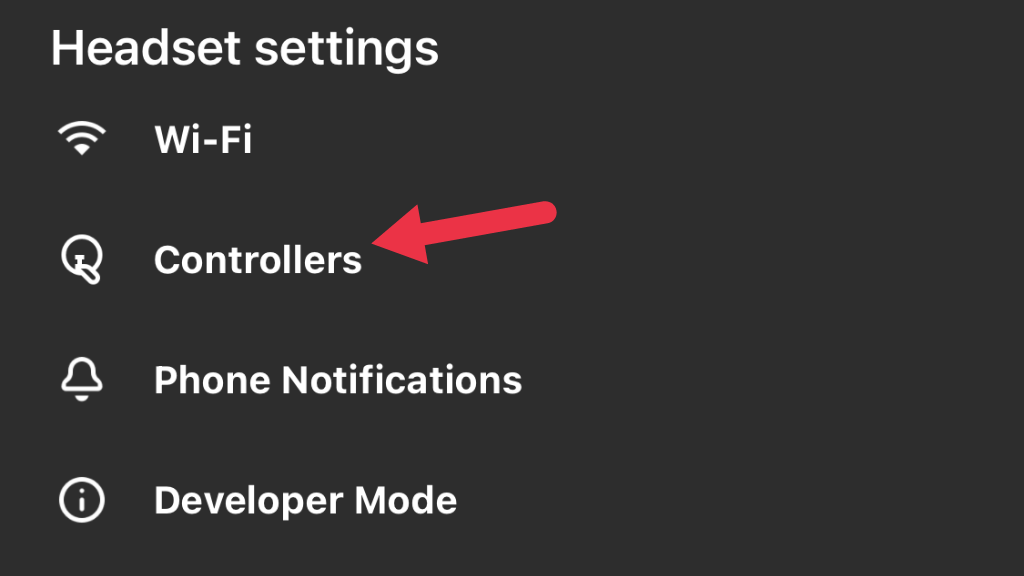
- 选择“配对新控制器”,然后选择“左”或“右” 。
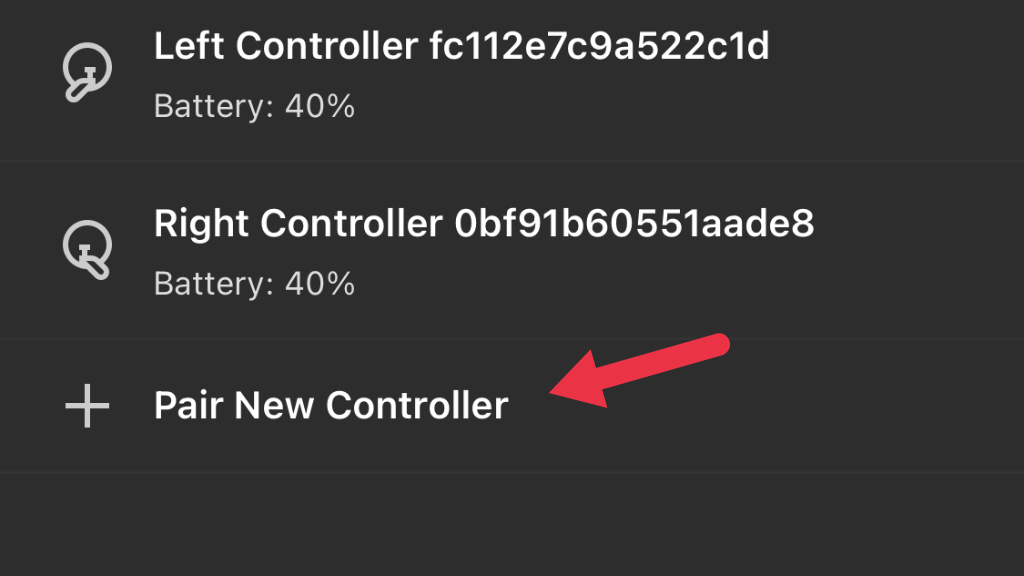
- 在右侧控制器上同时按住B和系统按钮,或在左侧控制器上同时按住Y和系统按钮。 这样做直到 LED 闪烁。 一旦指示灯停止闪烁并保持亮起,配对就完成了。
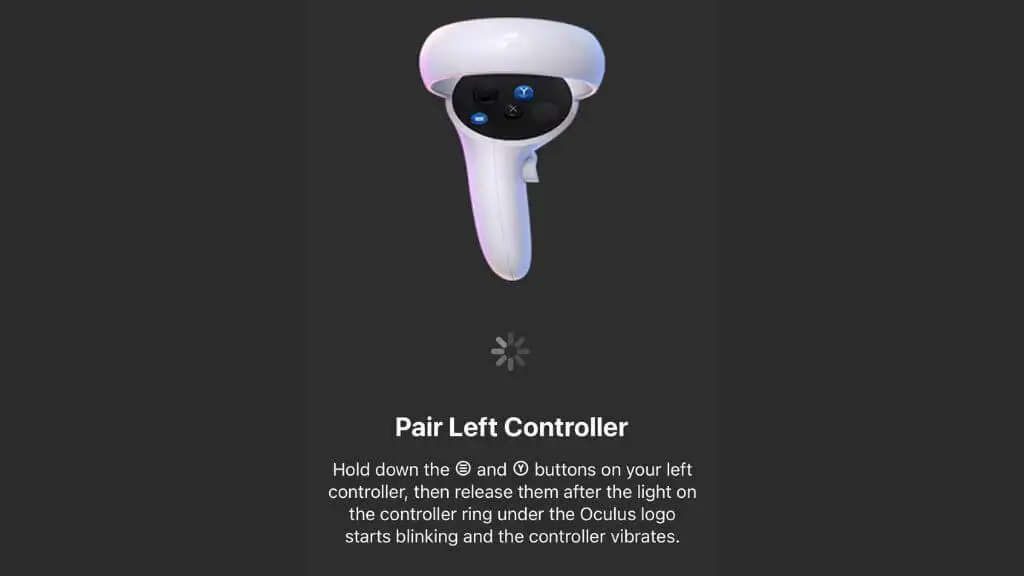
现在,测试控制器以查看问题是否已解决。
清洁控制器
当谈到控制器操纵杆漂移时,它发生的主要原因有两个。 首先是用于测量模拟摇杆位置的机制已经磨损。 校准可以延长该组件的使用寿命,但最终,更换是唯一的解决办法。
第二个原因是灰尘、砂砾和污垢进入了该机制。 向缝隙中吹入一点压缩空气可能会起到作用。 您可能会在网上阅读建议,说您应该用异丙醇冲洗控制器棒或拆卸控制器,以便您可以使用电触点清洁剂。

如果您足够勇敢,不介意保修失效,并且对自己的技能有信心,您可以查看 iFixit 拆解指南。 然而,正如该指南的作者所指出的,这只是暂时阻止了漂移。 一旦由于位置传感器出现问题,棍子开始漂移,似乎不可避免地需要更换或维修。
恢复出厂设置
作为最后的手段,您可能想尝试将 Quest 2 恢复出厂设置,以便将其设置为新耳机。 请注意,您可能会丢失没有云保存功能的游戏的保存游戏数据。 我们强烈建议您在重置前对 Meta Quest 2 执行云备份。 如果重置没有任何帮助,请联系 Oculus 支持以获得进一步的建议。
更换或维修控制器
如果无论如何都无法解决控制器中的摇杆漂移问题,您只需从 Meta 购买一个替换控制器,在撰写本文时价格约为 75 美元。 我们强烈建议避免在亚马逊等网站上使用第三方或翻新控制器,因为我们已经看到许多用户评论这些产品无法正常工作。
可以通过购买更换模块来更换摇杆传感器来修复控制器,但这是第三方解决方案,您需要自行承担风险! 如果您的 Touch 控制器已经超出保修期,并且您不介意冒可能比您最初购买官方替代品花费更多的机会,那么除了经济上的损失外,它不会有任何伤害。
